
релиз4
.pdf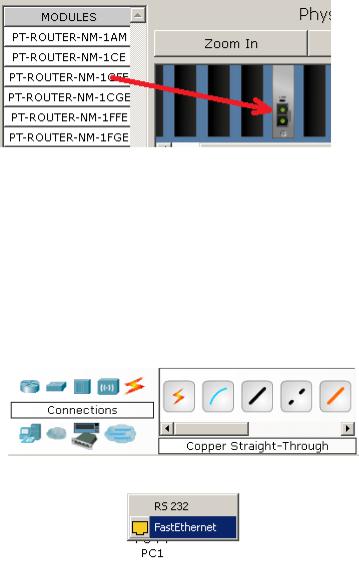
I.Выключить питание устройства, кнопкой «Power» на визуальной модели устройства.
II.Перетащить из меню «Modules» порты в устройство (рисунок 4).
Рисунок 4
Для удаления порта из устройства, требуется перетащить его обратно в меню «Modules».
III.Включить устройство, с помощью той же кнопки «Power».
3.Далее стоит задача физически соединить устройства в сети.
Для этого в меню «Connections»(Соединения) выбрать Cooper Straight-Through(Витая пара) (рисунок 5), затем кликнуть на устройство (в нашем случае - компьютер или свитч) и выбрать порт, к которому нужно подключиться. Затем, выбрав порт на первом устройстве, выбрать порт на втором (рисунок 6). Таким образом, физическое соединение установлено.
Рисунок 5
Рисунок 6
41
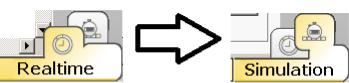
4.Далее следует задать сетевые параметры: для этого двойным щелчком открыть компьютер в рабочей области, в нем открыть вкладку «Desktop», и далее в открывшемся меню открыть вкладку «IP Configuration», ввести сетевые параметры и закрыть окно. Данную операцию проделать со всеми компьютерами сети.
5.Далее в меню любого из компьютеров открыть вкладку «Desktop»
иоткрыть окно Command Prompt. Это командная строка. Затем с помощью команды ping проверить соединение между компьютерами сети. Имеется возможность проверять связь между компьютерами, как в режиме реального времени, так и в режиме отслеживания пакета. Для этого в правой нижней части окна сменить Real time на Simulation (рисунок 7).
Рисунок 7
Практическое задание 2 Настройка маршрутизации
1.Создать две сети аналогично практической работе 1. (адрес первой сети – 192.169.56.0, адрес второй сети – 192.168.55.0).
2.Добавить в рабочую область два маршрутизатора. Для этого в меню выбора оборудования в меню «Routers» выбрать «Generic».
3.Далее требуется соединить устройства нашей сети физически. Для этого в меню «Connections» (Соединения) выбрать Cooper Straight-Through (Витая пара) и соединить кабелем пары маршрутизатор-коммутатор. Для соединения маршрутизаторов используется перекрестное соединение: в меню «Connections» (Соединения) выбрать «Cooper Cross-Over» (Витая пара с перекрестным соединением) и соединить порты Fast-Ethernet маршрутизаторов (рисунок 8).
42
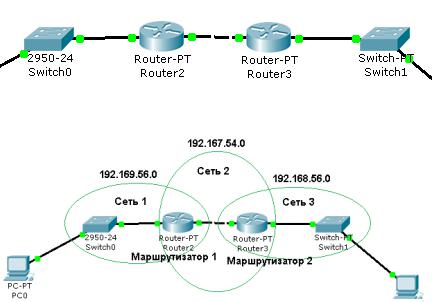
Рисунок 8
4. Теперь требуется настроить таблицы маршрутизации (рисунок 9).
Рисунок 9
Зайти в меню маршрутизатора во вкладку «Static» (статическая маршрутизация). Затем требуется указать, в какую сеть пересылать следующий пакет. На каждом маршрутизаторе требуется указать пути для связи с сетями, в которых он не состоит. Например, из сети 1 требуется послать пакет в сеть 3. Для этого требуется указать на маршрутизаторе 1, куда отправлять пакет, адресованный сети 3. Здесь отправлять требуется на маршрутизатор 2, к которому в свою очередь и подключены компьютеры третей сети. Заполнить поля меню (Рисунок 10): Network – сеть, куда нужно отправить пакет, Mask
– маска подсети в сети между маршрутизаторами, Next hope – следующий маршрутизатор для связи с сетью, в которую требуется отправить пакет. Не следует забывать о том, что для того чтобы пакет вернулся обратно в сеть 1, маршрутизатор 2 должен знать о том, как добраться в сеть 1.
43
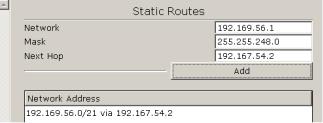
Рисунок 10
Приложение 2. Основы работы со средой виртуализации ORACLE
VM VirtualBox
1.Основные концепции
ORACLE VM VirtualBox это виртуальная среда, относящаяся ко второму классу сред виртуализации - автономных эмуляторов компьютера, то есть для гостевой операционной системы эмулируется все оборудование, что позволяет запускать гостевую ОС без модификации ядра. Эмулируемые (виртуальные) жесткие диски физически хранятся в виде файлов с расширением .vdi и могут быть перенесены между реальными компьютерами. Состояние виртуальной машины может быть сохранено в виде «снимка». Позднее можно вернуться к сохраненному состоянию. Для переключения управления между виртуальной и базовой машинами используется специальная «хост-клавиша» (по умолчанию — правый <Ctrl>).
2.Основные элементы управления и меню.
Основное окно программы, служащее для создания, управления и удаления виртуальными машинами, представлено на рис. 1.
Вверхней части расположены элементы управления, с помощью которых осуществляется процесс управления состоянием виртуальной машины.
Вменю «Файл» доступны пункты манипуляций с конфигурациями виртуальных машин, управление виртуальными носителями и основными настройками программы (язык интерфейса, путь к папке, в
44
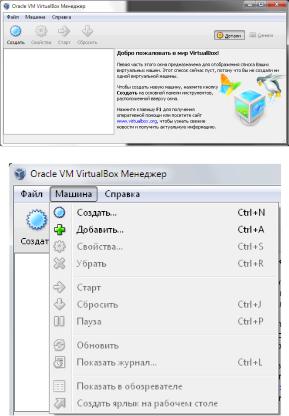
которой будут храниться виртуальные машины, менеджер виртуальных носителей и т.п.).
Меню «Машина» (рис. 2) служит для управления существующими виртуальными машинами, их удаления и изменения конфигурации, а также для создания новых. Самые необходимые элементы данного меню вынесены в главное окно программы для увеличения удобства работы.
Рисунок 1
Рисунок 2 Меню «Справка» предоставляет стандартные функции по получению
сведений о версии ORACLE VM VirtualBox, проверке актуальности текущей версии установленной программы, ссылку на официальный сайт и руководство пользователя на английском языке.
Важными элементами являются кнопки переключения режимов отображения параметров созданных виртуальных машин (рис. 3). Если активна кнопка «Детали», то в правой части основного окна приложения
45
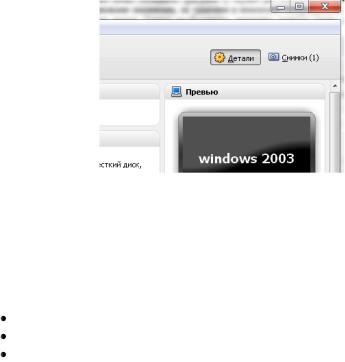
будет отображаться всю информация о виртуальной машине. При переключении в режим «Снимки», в правой части будут отображаться все созданные снимки выбранной виртуальной машины, появятся дополнительные элементы управления, необходимые для создания, удаления и использования имеющихся снимков.
Рисунок. 3
3.Создание новой виртуальной машины.
Для создания новой виртуальной машины необходимо воспользоваться «Мастером создания новой виртуальной машины», который доступен под кнопкой «Создать» главного окна или из меню «Машина».
Для создания новой виртуальной машины необходимо последовательно указать следующие параметры:
Имя машины и тип Операционной Системы Объём оперативной памяти для создаваемой машины
Определить тип виртуального жёсткого диска, его местоположение и размер (если необходимо использовать существующий виртуальный диск, то его файл нужно подключить
в менеджере виртуальных носителей).
4.Настройка виртуальной машины.
Параметры всех виртуальных машин можно изменять в любой момент, но они должны быть выключены. Окно изменений доступно с помощью кнопки «Свойства» в главном меню программы или в пункте меню «Машина». Доступ к окну изменений выбранного параметра возможен через нажатие на заголовок соответствующего пункта параметров в правой части экрана.
46

Пункт «Общие» позволяет изменить название машины, тип операционной системы, путь к папке для хранения снимков системы, параметры буфера обмена и её описание.
Пункт «Система» служит для изменения параметров связанных с оперативной памятью и процессором, а также позволяется задать порядок загрузочных устройств.
Пункт «Дисплей» определяет количество видео памяти и возможность подключения к данной виртуальной машине через протокол RDP.
Пункт «Носители» даёт возможность управлять всеми устройствами хранения данных с интерфейсами IDE и SATA.
Пункт «Аудио» предоставляет выбор аудио-драйвера и аудиоконтроллера.
Пункт «Сеть» обеспечивает весь основной функционал в рамках сетевого взаимодействия с другими компьютерами. Он служит для активизации сетевых адаптеров и их настройки. Настройка включает в себя следующие параметры:
Тип подключения Название используемого сетевого адаптера Тип сетевого адаптера
MAC-адрес сетевого адаптера Управление портами
При желании подключить какое-либо USB-устройство следует воспользоваться средствами пункта «USB», но для корректной работы необходимо установить соответствующий программный компонент.
Пункт «Общие папки» позволяет подключить сетевые папки с реальных машин на виртуальные, что может служить связью между ними. В настройках VirtualBox указывается существующая папка и ее псевдоним для виртуальной машины. Внутри виртуальной машины доступ к общей папке осуществляется через «Сетевое окружение» в ОС Windows и через пункт «Сеть» в ОС Linux..
47
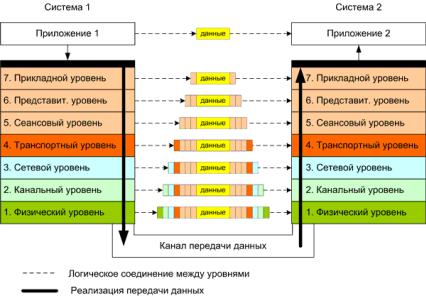
Приложение 3. Эталонная модель OSI
Для описания способов коммуникации между сетевыми устройствами организацией ISO в 1978 г. была разработана эталонная модель взаимосвязи открытых систем ЭМВОС — OSIBRM (Open Systems Interconnection Basic Reference Model). Она основана на уровневых протоколах, что позволяет обеспечить логическую декомпозицию сложной сети на обозримые части — уровни; стандартные интерфейсы между сетевыми функциями; симметрию в отношении функций, реализуемых в каждом узле сети (аналогичность функций одного уровня в каждом узле сети). Функции любого узла сети разбиваются на уровни, для конечных систем их семь.
Любой протокол модели OSI должен взаимодействовать либо с протоколами своего уровня, либо с протоколом выше или ниже своего уровня. Взаимодействия с протоколами своего уровня называются горизонтальными, а с уровнями выше или ниже — вертикальными. Любой протокол модели OSI может выполнять только функции своего уровня и не может выполнять функций другого уровня, что не выполняется в протоколах альтернативных моделей.
Рис. 1 Передача данных между двумя приложениями по стеку OSI
48
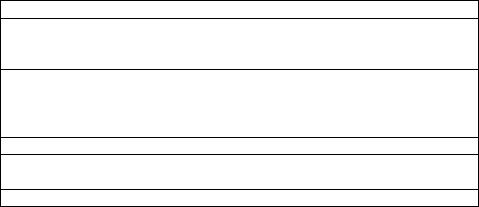
Внутри каждого узла взаимодействие между уровнями идет по вертикали. Взаимодействие между двумя узлами логически происходит по горизонтали — между соответствующими уровнями. Реально же из-за отсутствия непосредственных горизонтальных связей производится спуск до нижнего уровня в источнике, связь через физическую среду и подъем до соответствующего уровня в приемнике информации. Уровень, с которого посылается запрос, и симметричный ему уровень в отвечающей системе формируют свои блоки данных. Данные снабжаются служебной информацией (заголовком) данного уровня и спускаются на уровень ниже. На этом уровне к полученной информации также присоединяется служебная информация, и так происходит спуск до самого нижнего уровня, сопровождаемый увеличением количества заголовков. По нижнему уровню вся сформированная информация достигает получателя, где по мере подъема вверх освобождается от служебной информации соответствующих уровней. В итоге сообщение, посланное источником, достигает соответствующего уровня системыполучателя. Служебная информация управляет процессом передачи и служит для контроля его успешности и достоверности. В случае возникновения проблем может быть сделана попытка их уладить на том уровне, где они обнаружены. Если уровень не может решить проблему, он сообщает о ней на вызвавший его вышестоящий уровень.
Назначение уровней модели OSI и примеры протоколов, функции которых совпадают с функциями конкретных уровней модели OSI приведены в табл.1
Таблица 1
Прикладной уровень (application layer)
Основные функции:
Передача служебной информации приложений, предоставляет приложениям информацию об ошибках,
Примеры протоколов:
FTP (File Transfer Protocol), Telnet (TErminaL NETwork), HTTP (HyperText Transfer Protocol), POP3 (Post Office Protocol Version 3), SMTP (Simple Mail Transfer Protocol).
Уровень представления данных (presentation layer)
Основные функции:
Сжатие данных, шифрование данных, перекодировка данных
Примеры протоколов:
49
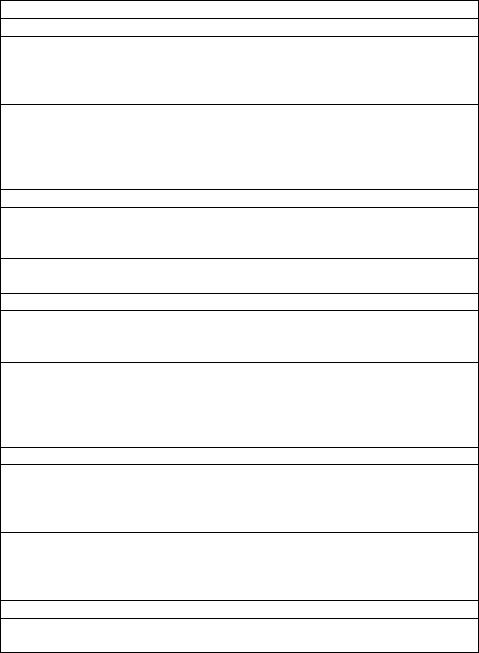
SSL (Secure Socket Layer), RDP — Remote Desktop Protocol
Сеансовый уровень (session layer)
Основные функции:
обеспечивает установление, поддержание и завершение сеанса связи, позволяя приложениям взаимодействовать между собой длительное время.
Примеры протоколов:
L2TP (Layer 2 Tunneling Protocol), NetBIOS (Network Basic Input Output System), PAP (Password Authentication Protocol), PPTP (Point-to-Point Tunneling Protocol), RPC (Remote Procedure Call Protocol)
Транспортный уровень (transport layer)
Основные функции:
Обеспечивает надежную доставку данных, подтверждение приема и сегментацию потока, получаемого от сеансового уровня.
Примеры протоколов:
TCP (Transmission Control Protocol), UDP (User Datagramm Protocol)
Сетевой уровень (network layer)
Основные функции:
Решает задачу доставки данных по состваной сети, межсетевую адресацию, трансляцию физических адресов в сетевые.
Примеры протоколов:
IP/IPv4/IPv6 (Internet Protocol), IPX (Internetwork Packet Exchange), IPsec (Internet Protocol Security), ICMP (Internet Control Message Protocol), RIP (Routing Information Protocol), OSPF (Open Shortest Path First), ARP (Address Resolution Protocol).
Канальный уровень (data link layer)
Основные функции:
Обеспечивает формирование фреймов (frames) — кадров, передаваемых через физический уровень, контроль ошибок и управление потоком данных (data flow control). Логическое кодирование данных.
Примеры протоколов:
ATM, Ethernet, EAPS (Ethernet Automatic Protection Switching), FDDI (Fiber Distributed Data Interface), MPLS (Multiprotocol Label Switching), PPP (Point-to-Point Protocol), SLIP (Serial Line Internet Protocol)
Физический уровень (physical layer)
Основные функции:
обеспечивающий физическое кодирование бит кадра в электрические
50
